Khi bạn biết phím Fn dùng để làm gì, bạn sẽ không bỏ qua nó nữa. Nó sẽ trở thành một phần trong ngày của bạn. Phím Fn truy cập một số Windows tốt nhất và Các phím tắt trên Mac.

Phím Fn là gì?
Fn là chữ viết tắt của hàm. Chính xác hơn, nó được sử dụng để kích hoạt các chức năng. Phím Fn là phím chúng ta nhấn khi muốn thực hiện những việc là chức năng thay thế của các phím F ở đầu bàn phím.

Các phím chức năng đã tồn tại ở dạng này hay dạng khác trong ít nhất 50 năm. Lập trình hồi đó cực kỳ khó, vì vậy nếu có việc cần làm nhiều, bạn có thể lập trình phím chức năng để thực hiện chỉ bằng một lần nhấn.

Ngày nay, chúng ta hầu hết chỉ thấy 12 phím chức năng, cộng với phím Fn. Ngày trước, con số đó có thể dao động từ vài đến 24, có thể hơn. Chúng có thể ở trên cùng hoặc có khối riêng như bàn phím số, hoặc thậm chí ở 2 hoặc nhiều vị trí. Bạn có vui vì bây giờ chỉ nhìn thấy số 12 ở đầu bàn phím yêu thích của mình không?
Phím Fn có tác dụng gì?
Hãy xem Fn thực sự là gì.
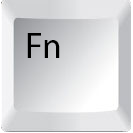
Phím chức năng Fn+ có gì khác nhau giữa các loại thiết bị, thiết bị và nhà sản xuất bàn phím và hệ điều hành. Vì mục đích đơn giản, chúng tôi sẽ giữ nó cho Windows và Mac.
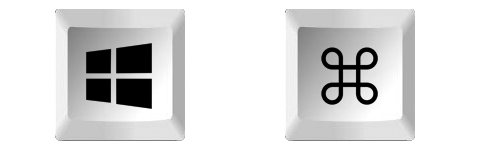
Hãy xem các phím trên bàn phím của bạn, đặc biệt là các phím F1 đến F12. Trên một số người trong số họ, có các biểu tượng cũng như số lượng của khóa. Một số có thể có văn bản bằng màu khác với chức năng chính của phím.
Những biểu tượng và văn bản đó cho chúng ta biết điều gì sẽ xảy ra khi chúng ta nhấn phím Fn bằng một phím F. Ví dụ: Fn+ F5. Tùy thuộc vào thiết bị, bàn phím và hệ điều hành, phím Fn cũng có thể mở ra các chức năng thay thế cho các phím khác.
Phím Fn với một phím chức năng có tác dụng gì trên Windows?
Đối với Windows, sử dụng Fn + bất kỳ phím chức năng nào có thể điều khiển kết hợp phần mềm, phần cứng hoặc các tính năng của Windows. Các tính năng phổ biến hơn với các ký hiệu được hiển thị bên dưới. Các ký hiệu sẽ khác nhau giữa các bàn phím.
Chúng ta cũng có thể thấy các phím có các thao tác phụ được in trên chúng bằng màu khác. Sử dụng phím Fn với các phím đó sẽ thực hiện chức năng thứ hai.
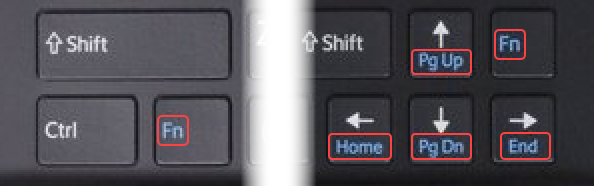
Việc sử dụng phím Fn với phím chức năng có tác dụng gì trên máy Mac?
Cần nhấn phím Fn trên Bàn phím Mac để sử dụng cái mà người dùng Windows sẽ gọi là các chức năng chính của phím F1 đến phím F12. Những gì người dùng Windows sẽ gọi các chức năng phụ cho các phím đó là các hành động mặc định trên máy Mac. Bạn không cần sử dụng phím Fn để sử dụng các tác vụ đó
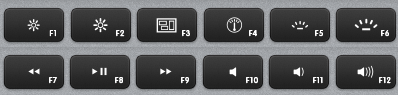
Các tác vụ phụ có thể dành riêng cho các ứng dụng khác nhau trên máy Mac, như Safari hoặc Photoshop. Ngoài ra, bạn có thể tùy chỉnh hoặc sửa lại các phím chức năng của Mac. Các chức năng trên Thanh cảm ứng của MacBook Pro thậm chí còn thú vị hơn.
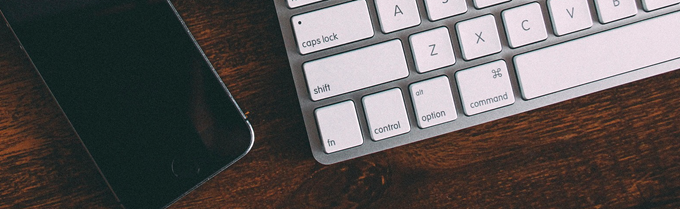
Apple cung cấp một cách để thay đổi hành vi của phím chức năng mặc định để chúng ta phải nhấn Phím Fn để sử dụng các điều khiển phương tiện.
Phím Chức năng Làm gì?

Trên máy tính xách tay, phím Fn có thể kích hoạt nhiều thứ hơn nữa. Bạn đã thấy một bàn phím mà một số chữ cái cũng có số trên chúng chưa? Đó là bởi vì nó không có bàn phím số độc lập.
Nếu bạn đang nhập dữ liệu vào bảng tính, chỉ cần sử dụng các phím Fn+ Fn Lockvà các phím chữ cái sẽ trở thành một bàn phím số. Khi bạn hoàn thành bảng tính, nhấn lại Fn+ Fn Lockđể mở khóa phím Fn và quay lại nhập thông thường.
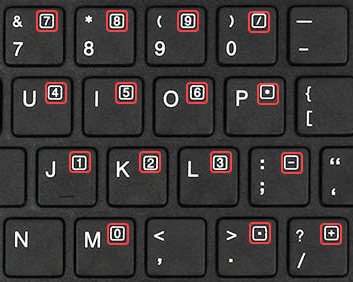
Một số bàn phím có thể không có phím mũi tên nên các mũi tên sẽ là chức năng phụ trên các phím khác. Sử dụng các phím Fn+ Fn Lockvà bây giờ là mũi tên có thể được sử dụng như một con chuột để di chuyển mọi thứ hoặc điều hướng. Chúng hoạt động giống như các phím WASDmà người chơi sẽ sử dụng.
Làm cách nào để kích hoạt Fn Lock mà không cần Fn Lock?
Nhiều bàn phím không có phím Fn Lock. Tùy thuộc vào cấu tạo của bàn phím và thiết bị, Fn Lock có thể được kích hoạt theo những cách khác nhau. Hoặc nó có thể hoàn toàn không thể được kích hoạt. Hãy thử tổ hợp phím sau. Nếu chúng không hoạt động, hãy tham khảo tài liệu của nhà sản xuất thiết bị.
Tổ hợp phím Fn Lock thay thế
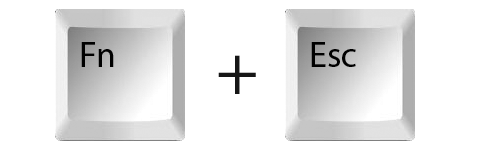
Fn+ Esc
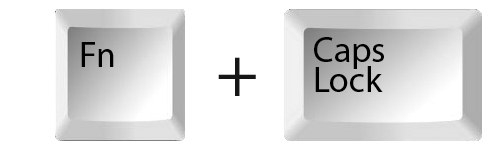
Fn+ Caps Lock
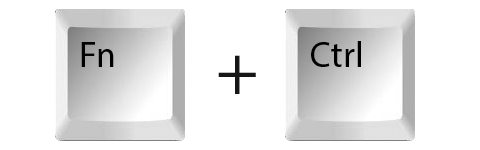
Fn+ Ctrl
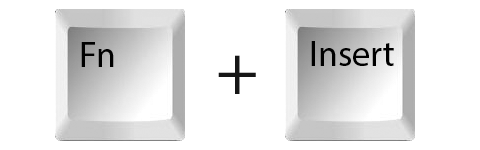
Fn+ Chèn
Tại sao phím Fn của tôi có hai màu khác nhau?
Rất hiếm nhưng vẫn có. Một số phím Fn sẽ có Fn được in hai lần, mỗi phím có một màu khác nhau. Giả sử một màu xanh lam và một màu xanh lá cây.
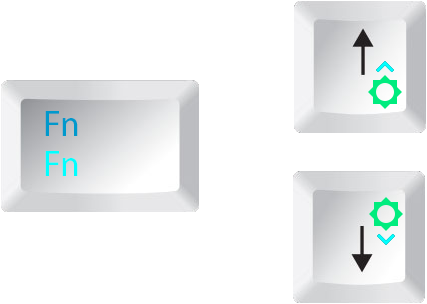
Trên các bàn phím này, sẽ có các phím khác với các biểu tượng hoặc chữ cái trên chúng phù hợp với một trong các màu Fn. Nhấn Fn cộng với một phím có biểu tượng màu xanh lá cây sẽ kích hoạt chức năng đó. Nhấn phím Fn với phím màu xanh lam sẽ kích hoạt chức năng đó. Điều này được thực hiện để nhóm các phím với nhau theo chức năng một cách trực quan.
Chức năng yêu thích của bạn là gì?
Đó là chi tiết trên phím Fn. Một số người sử dụng phím Fn liên tục, một số người sẽ sử dụng phím Fn lần đầu tiên sau khi đọc bài này. Bạn có sử dụng phím Fn không? Bạn sử dụng chúng để làm gì? Bạn có biết cách sử dụng phím Fn khác với những cách mà chúng tôi đã đề cập ở đây không? Chúng tôi rất muốn biết về điều đó.